天艾达鼠标连点器 V1.0.1 绿色版
-
软件介绍
相关下载
网友评论
天艾达鼠标连点器是一款非常实用的电脑鼠标连点工具。这款天艾达鼠标连点器功能强大,支持两种模式,能够根据鼠标点击事件来录制鼠标脚本,适用于广大游戏玩家。
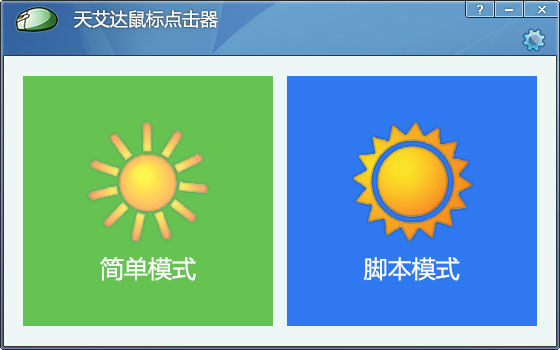
功能特点
1、软件的脚本模式可让软件模拟复杂的鼠标点击工作, 让用户从繁杂的鼠标点击工作中解放出来。
2、软件可以通过按下快捷键开启点击任务或停止点击任务, 让用户操作起来更得心应手。
3、软件的鼠标点击脚本可保存为文件, 以后需要时可以导入该脚本文件以便多次使用。
4、软件使用简单, 简单模拟鼠标点击和脚本执行鼠标点击都非常容易操作。
常见问题
如何让天艾达鼠标连点器执行一个简单的鼠标点击任务?
1、首先运行天艾达鼠标连点器软件(鼠标左键双击其桌面图标即可)。
2、点击‘简单模式’按钮进入简单模式点击设置界面。
3、设置好所需要的点击内容, 包括: 鼠标单击或双击, 鼠标左键或右键, 点击的时间间隔和点击次数等, 这里需要注意的是如果设置-1则表示无限点击次数, 如果需
要控制点击次数则需要设置一个大于0的点击次数。
如何使用天艾达鼠标连点器的脚本模式功能?
1、首先运行天艾达鼠标连点器软件(鼠标左键双击其桌面图标即可)。
2、点击‘脚本模式’按钮进入鼠标点击脚本设置界面。
3、添加一条点击条目, 点击条目需要设置所需点击工作的内容, 包括: 鼠标单击或双击, 鼠标左键或右键, 鼠标光标的坐标以及距下次点击所要等待的时间, 设置这
些内容后点击‘加入脚本’按钮, 把所设置的点击内容添加到脚本里。
4、在添加了一条或多条点击内容后, 设置好重复的次数, 然后点击‘运行脚本’按钮或按‘Ctrl+W’键便可以按顺序执行这些点击内容, 并可按前面所设定的重复次数进行反复执行。
如何设置知道鼠标光标坐标, 并录入鼠标光标坐标?
在制作鼠标点击脚本时, 需要填写鼠标光标坐标信息, 这样才可以让软件模拟鼠标移动并进行点击, 可是如何如何设置知道鼠标光标坐标, 并录入鼠标光标坐标呢?
1、打开脚本模式操作界面。
2、把鼠标移动到所要点击的位置。
3、按下‘Ctrl+D', 此后鼠标光标所在的坐标位置信息便会录入到光标坐标的X坐标和Y坐标里。
最新教程
- Win11怎么给文档进行加密?Win11给文档加密的操作方法
- Win11出现蓝屏DPC WATCHDOG VIOLATION错误代码怎么办?
- Win11壁纸出现模糊怎么办?Win11壁纸出现模糊的解决方法
- Win11桌面图标出现模糊的情况怎么办?Win11桌面图标模糊的解决方法
- Win10任务栏怎么设置成透明?Win10任务栏透明化的操作方法
- Win7找不到msconfig命令提示怎么办?
- Win11遇到PS崩溃怎么办?Win11遇到PS崩溃的解决方法
- Win11怎么取消自动更新?Win11取消自动更新的操作方法
- Win11怎么切换桌面?Win11切换桌面的快捷操作
- Win7旗舰版怎么删除guest账户?Win7删除guest账户的操作方法
网友评论
本类最新
本类排行
-
1
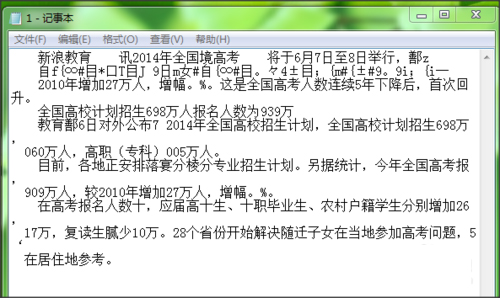 汉王PDF OCR(汉王OCR图片文字识别) V8.1.4.16 免费安装版
2023-07-17
汉王PDF OCR(汉王OCR图片文字识别) V8.1.4.16 免费安装版
2023-07-17
-
2
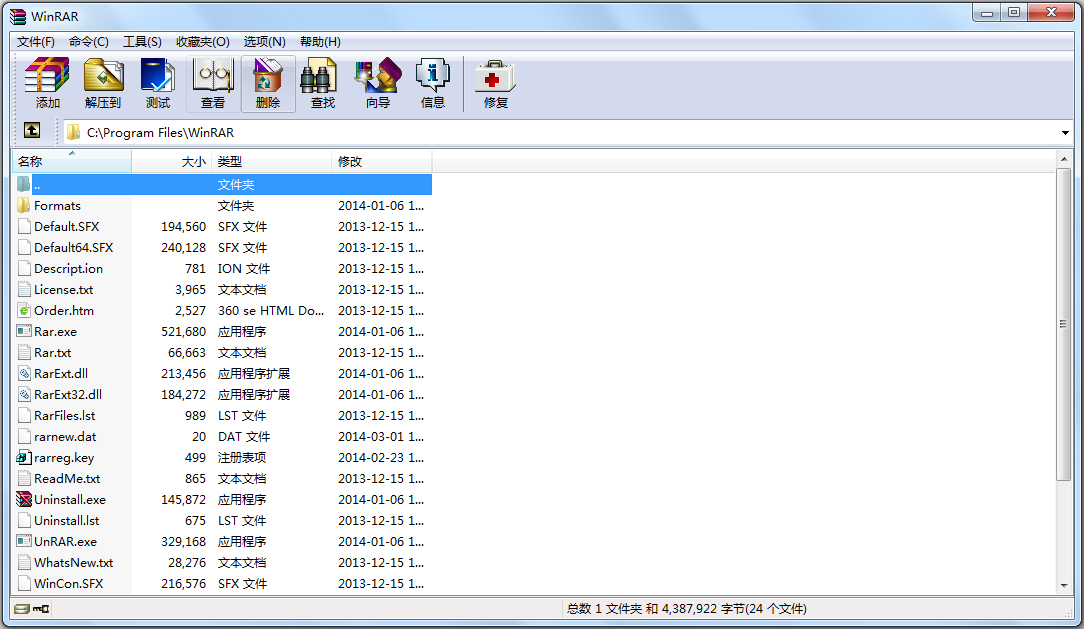 WinRAR(解压软件) V6.2.0.0 64位简体中文破解版
2023-05-15
WinRAR(解压软件) V6.2.0.0 64位简体中文破解版
2023-05-15
-
3
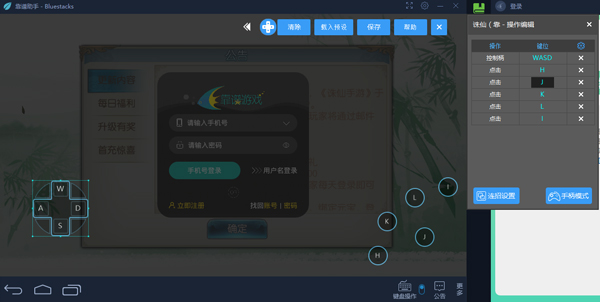 靠谱助手 V6.3.2932 官方安装版
2023-07-05
靠谱助手 V6.3.2932 官方安装版
2023-07-05
-
4
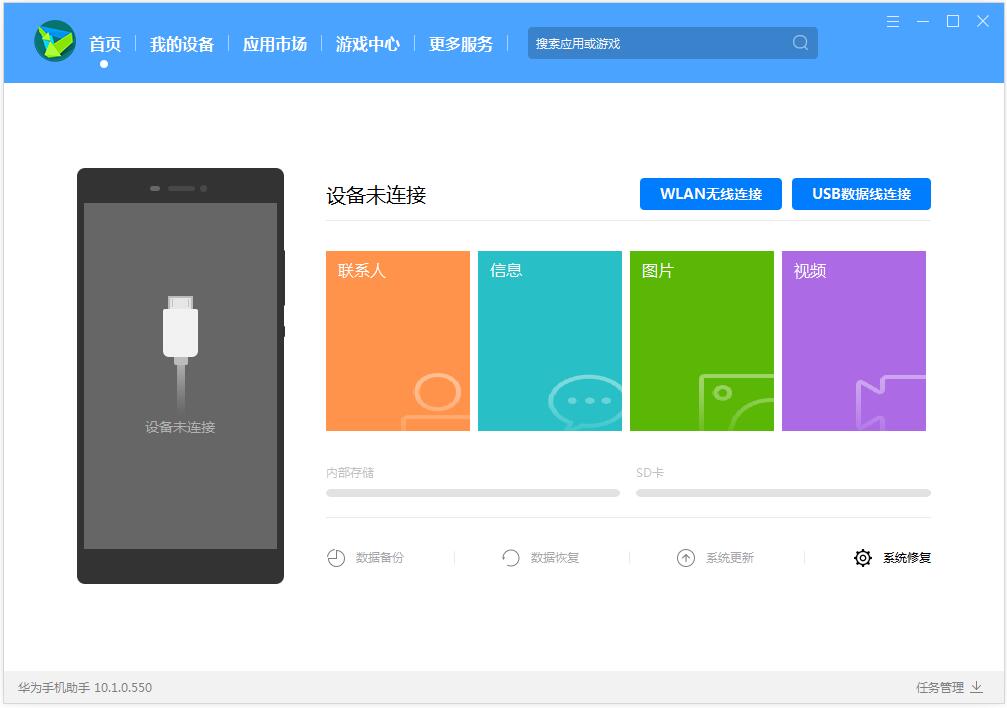 HiSuite(华为手机助手) V11.0.0.560 官方安装版
2023-08-25
HiSuite(华为手机助手) V11.0.0.560 官方安装版
2023-08-25
-
5
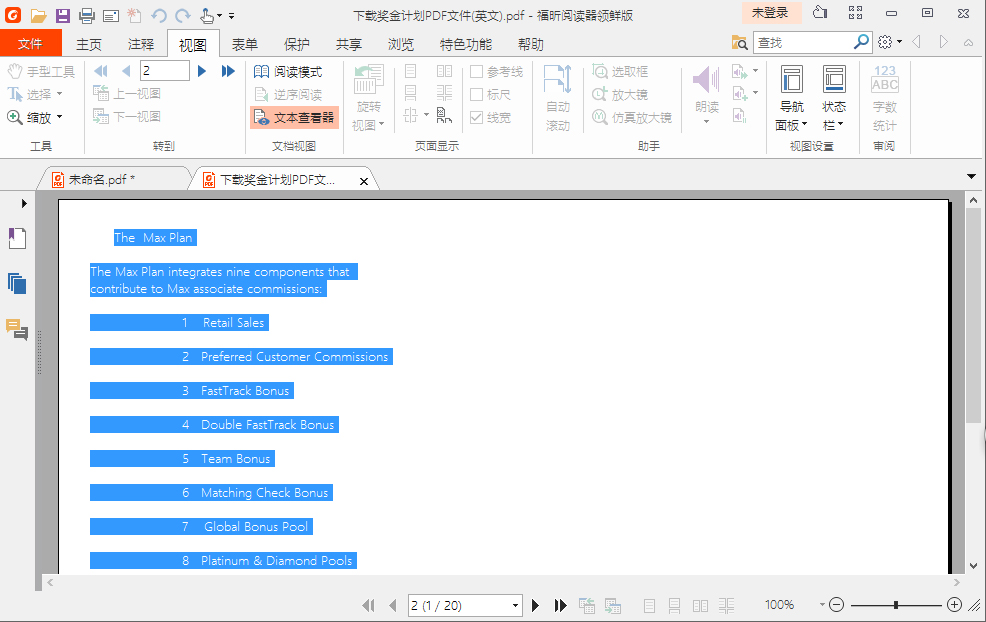 福昕PDF阅读器Foxit Reader V11.0.116.50929 简体中文安装版
2023-03-21
福昕PDF阅读器Foxit Reader V11.0.116.50929 简体中文安装版
2023-03-21
-
6
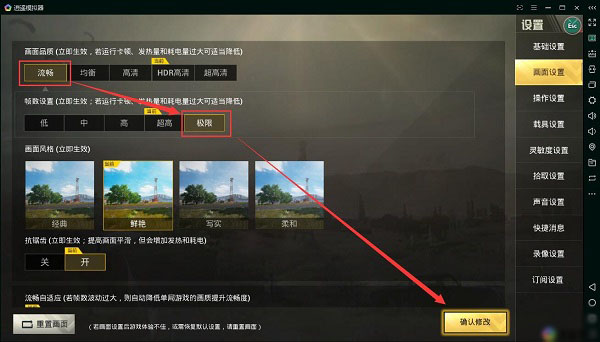 逍遥安卓模拟器(逍遥模拟器) V8.1.2 官方安装版
2023-11-21
逍遥安卓模拟器(逍遥模拟器) V8.1.2 官方安装版
2023-11-21
-
7
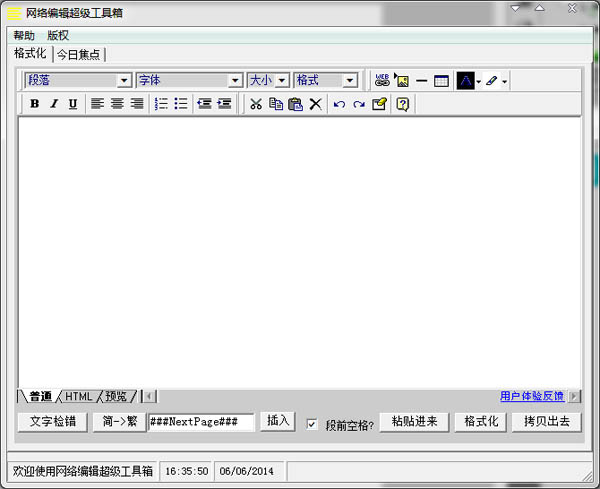 网络编辑超级工具箱 V1.0 绿色版
2023-06-19
网络编辑超级工具箱 V1.0 绿色版
2023-06-19
-
8
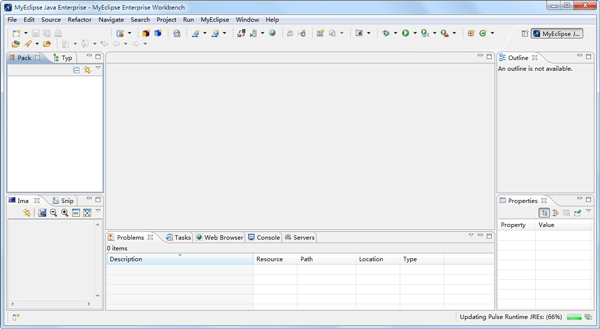 MyEclipse(编程工具) V4.0.0.0 官方安装版
2023-12-06
MyEclipse(编程工具) V4.0.0.0 官方安装版
2023-12-06
-
9
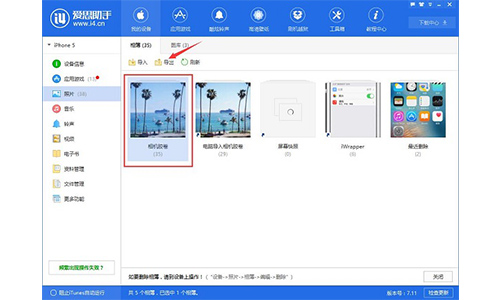 爱思助手(i4助手)V7.98.71 官方安装版
2023-07-11
爱思助手(i4助手)V7.98.71 官方安装版
2023-07-11
-
10
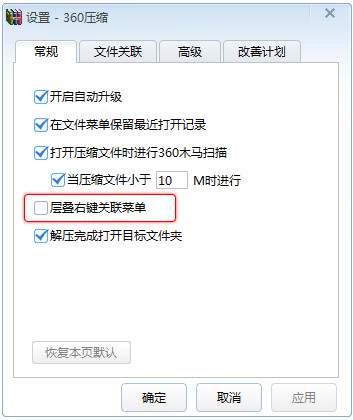 360压缩 V4.0.0.1420 官方正式版
2023-04-14
360压缩 V4.0.0.1420 官方正式版
2023-04-14

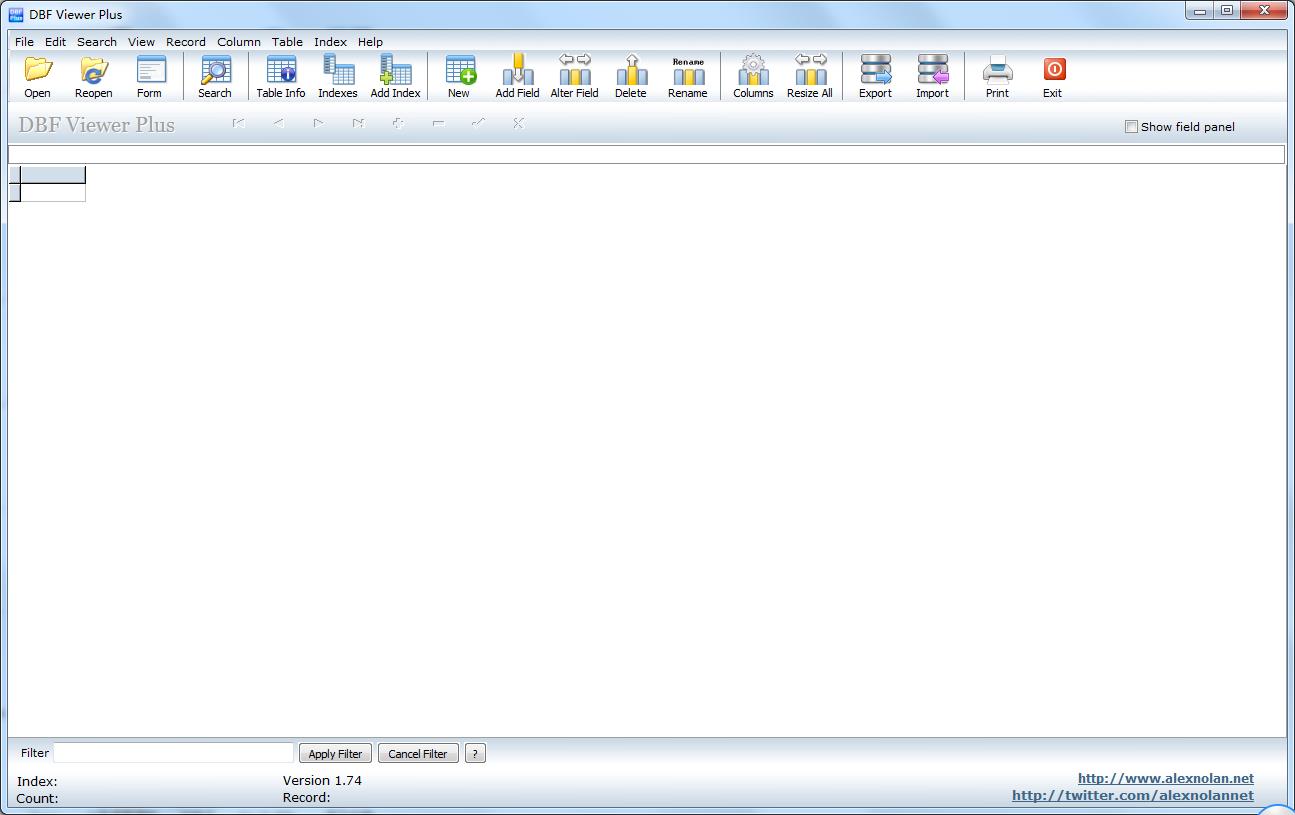 DBF Viewer Plus(dbf文件阅读器) V1.74 英文绿色版
DBF Viewer Plus(dbf文件阅读器) V1.74 英文绿色版
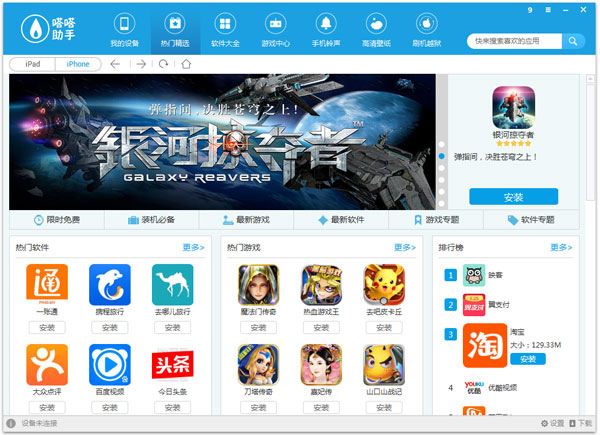 嗒嗒助手 V1.1.0.18 官方安装版
嗒嗒助手 V1.1.0.18 官方安装版
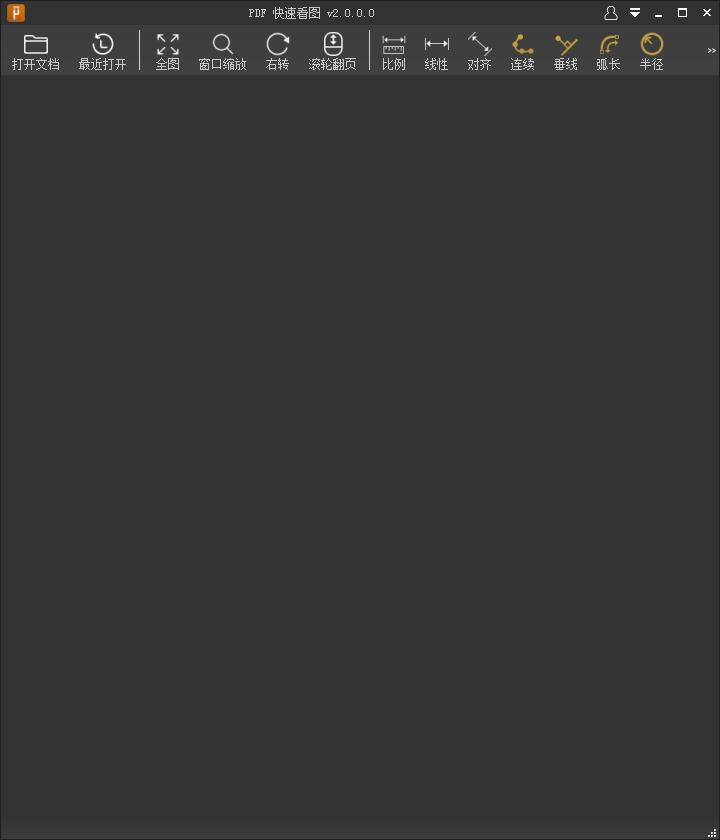 广联达PDF快速看图 V2.2.3.9 官方安装版
广联达PDF快速看图 V2.2.3.9 官方安装版
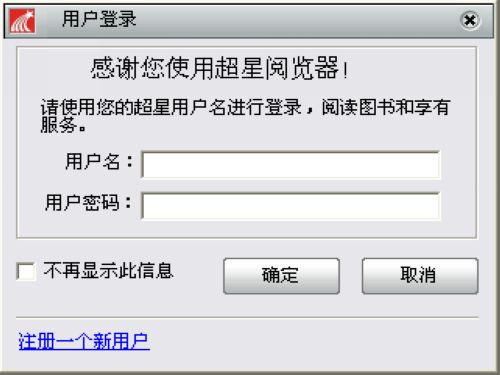 超星PDG阅览器 V4.1.5.0 官方安装版
超星PDG阅览器 V4.1.5.0 官方安装版
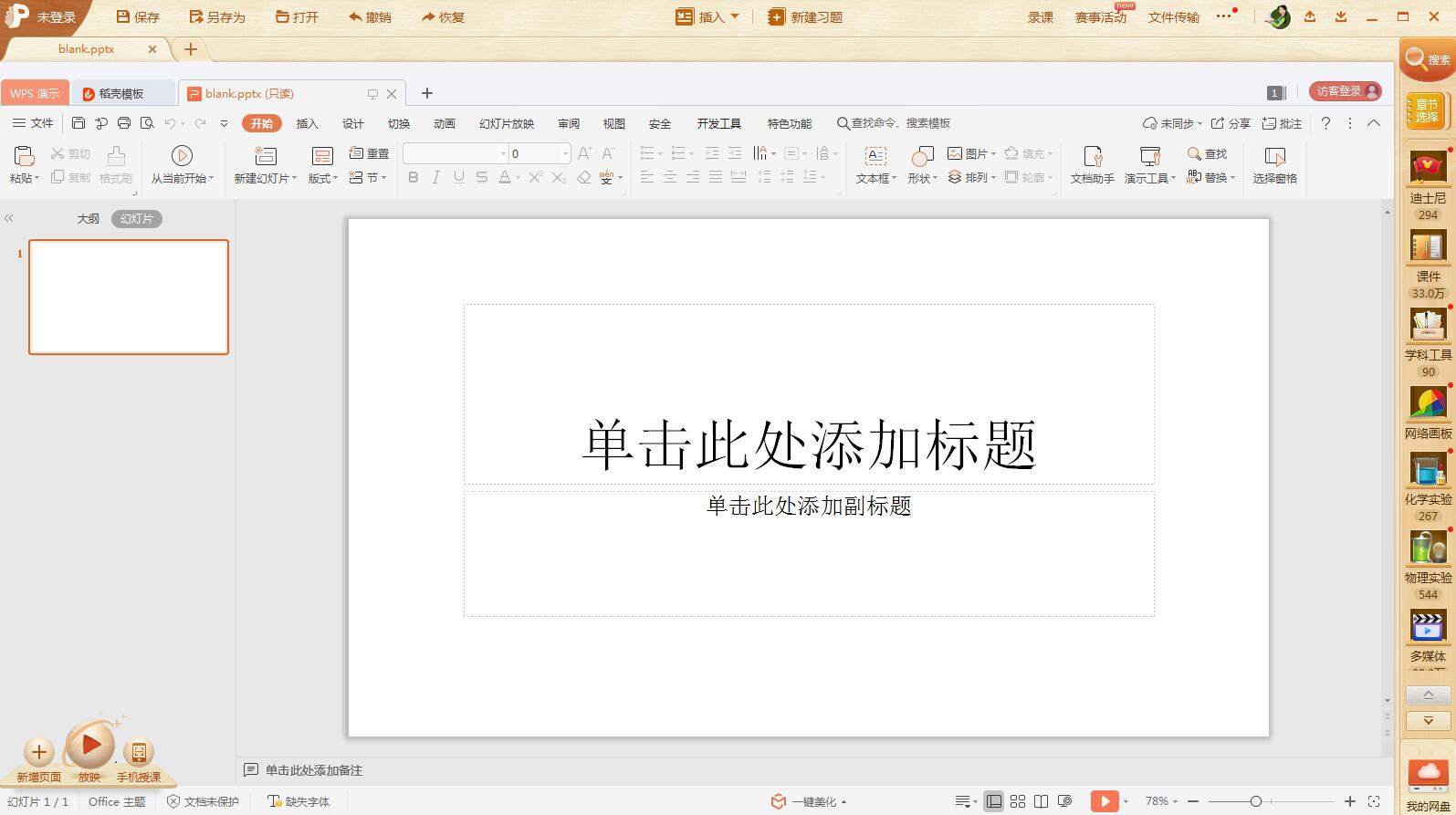 101教育PPT V3.0.8.1 多国语言安装版
101教育PPT V3.0.8.1 多国语言安装版
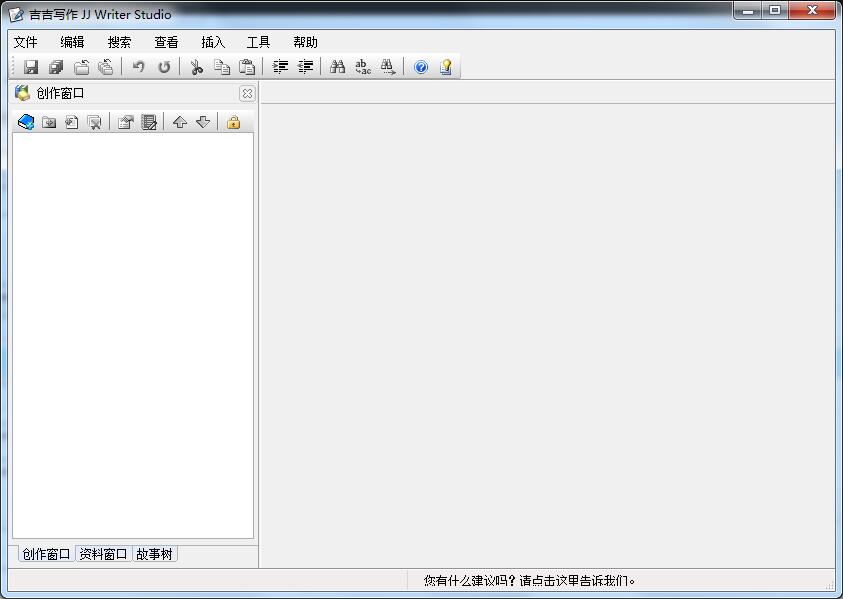 吉吉写作 V2.2 绿色版
吉吉写作 V2.2 绿色版
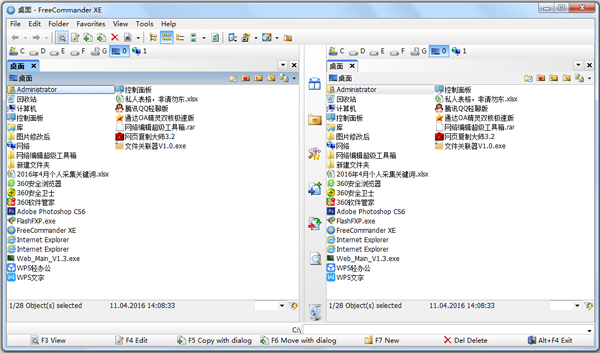 FreeCommander XE(文件管理器) V2018.715 多国语言安装版
FreeCommander XE(文件管理器) V2018.715 多国语言安装版
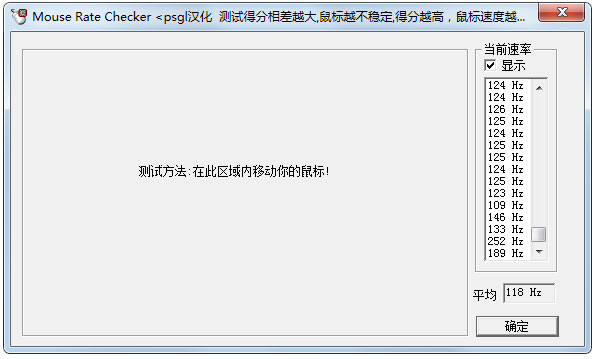 Mouse Rate Checker(鼠标灵敏度测试软件) V1.0 绿色版
Mouse Rate Checker(鼠标灵敏度测试软件) V1.0 绿色版
 企查查破解版
企查查破解版 电宝宝简版
电宝宝简版 优享一步司机版
优享一步司机版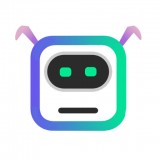 星辰音乐解析新版
星辰音乐解析新版 百度手机卫士去广告版
百度手机卫士去广告版 动漫之家社区版
动漫之家社区版